
GALLERIA XA7C-R70S レビュー。新しくなったバランス型BTOゲーミングPC

ドスパラから発売されているデスクトップゲーミングPC「XA7C-R70S![]() 」。
」。
旧ガレリアシリーズでいう「GALLERIA XF」にあたる ミドルレンジのゲーミングPC です。Core i7-10700 と RTX 2070 SUPER 搭載で、上位クラスの性能を持っています。
正直なところ「GALLERIA XF」の方が名前として圧倒的に覚えやすいので、どうしてこんな複雑なネーミングになっちゃったのと思う部分はありますね・・。

デザインや機能性をチェックしながら、ベンチマークテストで性能についても確認していきます
タップできるもくじ
概要とスペック
新しくなったバランス型デスクトップゲーミングPC「XA7C-R70S![]()
![]()
注目の特徴
- Core i7-10700 搭載
- 優秀なグラボ RTX 2070 SUPER 搭載
- SSDは高速なNVMe M.2 512GB
- メモリは16GB
- 拡張性が高く、光るミドルタワー
- コスパ良し
GALLERIAシリーズでも人気な構成をそのまま引き継いだ本機、最新ゲームでも比較的快適に遊ぶことができる性能です。
SSDは高速なNVMe M.2 512GBを搭載。以前のバージョンではついていたHDD2TBがなくなってしまいましたので、容量的には少し心許なくなりました。4TBのHDD でも1万円きるくらいなので、自分で増設するのがおすすめ です。
納期は3週間とちょっと遅いのでそこだけ注意です。コスパは良。
| チップセット | H470 |
| CPU | Core i7-10700 |
| グラボ | RTX 2070 SUPER |
| メモリ | 16GB (DDR4-2666) |
| SSD | 512GB NVMe SSD |
| HDD | なし |
| 光学ドライブ | なし |
| 電源 | 650W ブロンズ |
| ケース | SKケース(ATX) |
| サイズ | 220 x 440 x 480 mm |
| 重量 | 約14kg |
| 無線LAN | なし(カスタマイズ可能) |
| LAN | ギガビットLANポート |
| ファン | 14cm 静音FAN |
| 値段 | 142,978円(税込) |
同梱物


- PC本体
- 電源ケーブル
- 説明書各種
- マウス(オプション)
- キーボード(オプション)
同梱されているアクセサリーなどは以上。貸与品なので新品ではありません。マウスとキーボードは無料ではなく、オプション品となります。


GALLERIAのフルサイズキーボード。1,980円の追加オプション。


メカニカルキーボードではなくメンブラン式。ないよりマシという感じです。値段的には格安なのでなんとも言えませんが、できれば頑張って市販のメカニカルキーボードを買うことをおすすめします。


これも追加オプション品であるGALLERIAマウス。1,980円です。


サイドボタンあり。表面はラバーっぽい触り心地。


センサーは不明。これも値段的には格安なのですが、ゲーミングマウスはしっかり別で選びましょう。
あわせて読みたい

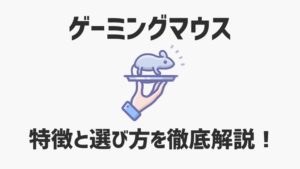
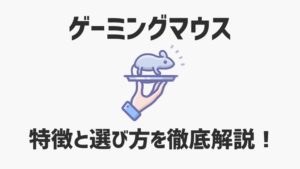
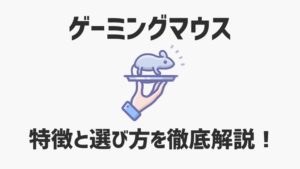
ゲーミングマウスの特徴と選び方、そしておすすめについて徹底解説!
ゲーミングマウスが欲しいけど、一体どれを買えばいいのか検討もつかない・・ そんな方のためにゲーミングマウスの選び方について解説します。 通常のマウスとの違い 持…
外観とデザイン


「XA7C-R70S![]()
![]()


ミドルタワー相当のSKケースで広々とした内部構造と冷却効果が確保されています。サイズは 220 x 440 x 480 mm で、重さは 約14kg。
KTケースの無骨な見た目とは異なり、スタイリッシュになりました。


電源を入れるとフロントパネルの縁が光ります。


逆U字型のライト。主張しすぎず、ほどよいライティングです。


GALLERIAのロゴ。その上は光学ドライブをカスタマイズしたときに使用するスペースだと思います。


内側から見るとこのようになっています。


フロントパネル上部にあるインターフェース。パネルに傾斜がついており、非常に使い勝手が良くなっています。
- 電源
- リセット
- USB3.2-A x 4
- オーディオ入出力
高速なUSB3.2が4ポート用意されていますが、SDカードリーダーがなくなりました。


正面から見て左サイドのパネル。フロント側のサイドには青いメッシュの通風口。また、標準でアクリルパネルが装備されています。


青いメッシュ部分を接写。


アクリルパネルはちょっとスモークっぽいです。ちなみに基本構成では光るパーツが1つも入ってないので中が光ることはないです。ただし、後々自分でパーツ換装した時にはこのパネルに感謝するでしょう。


ちなみにアクリルパネルを裏から見るとこうなっています。金具が曲がって止まってます。


正面から見て右サイド。こちらにはアクリルパネルがありません。


リア部分。


リア部分の上部。左はマザーボードのインターフェース。右側は140mmのリアファン。


- PS/2
- USB3.2 Gen2 x 2
- USB3.0 Gen1 x 2
- USB2.0-A x 4
- HDMI
- DP
- LAN
- 音声
USBがかなり豊富です。フロントパネルにも4つあるので、これだけあればそうそう困ることはないでしょう。
ディスプレイポートやHDMIは間違ってもここに接続してはいけません。せっかく積んでいるグラボが意味無くなります。
PS/2端子とか今さらいる?って思うかもしれませんが、USBを使用禁止にしている場合(ウイルス対策)はどうしても使わざるをえないのです。


- DisplayPort x 3
- HDMI x 1
グラフィックボードからの出力端子。モニターへはここから接続します。何度も言いますが、ここから繋がないとグラボが全く意味ないので注意。
ディスプレイポートが3つあるので、トリプルディスプレイやVR接続なんかも視野に入れられますね。


リア最下部は電源ユニット。ここに電源ケーブルを接続します。
ゲーミングPCにはここの電源スイッチもあるので、接続してフロントパネルの電源入れたけど 動かない!壊れてる?! と思ったら、ここのスイッチがオンになっているか確認しましょう。



恥ずかしながら私はこの経験ありです・・


底面の四隅にはエアインテークを活用するためのインシュレーター足。


不要な振動を吸収してくれ、かつ動かないように固定してくれます。


トップパネル。厚みがあって結構頑丈です。
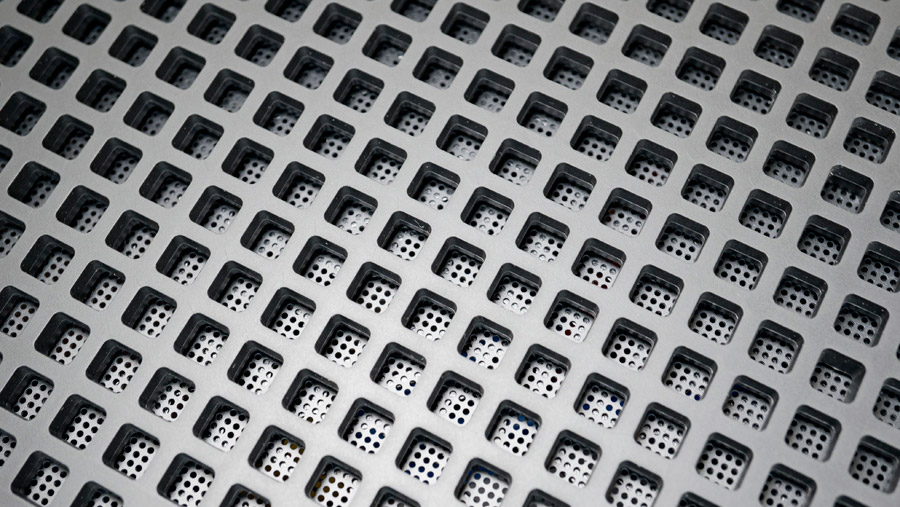
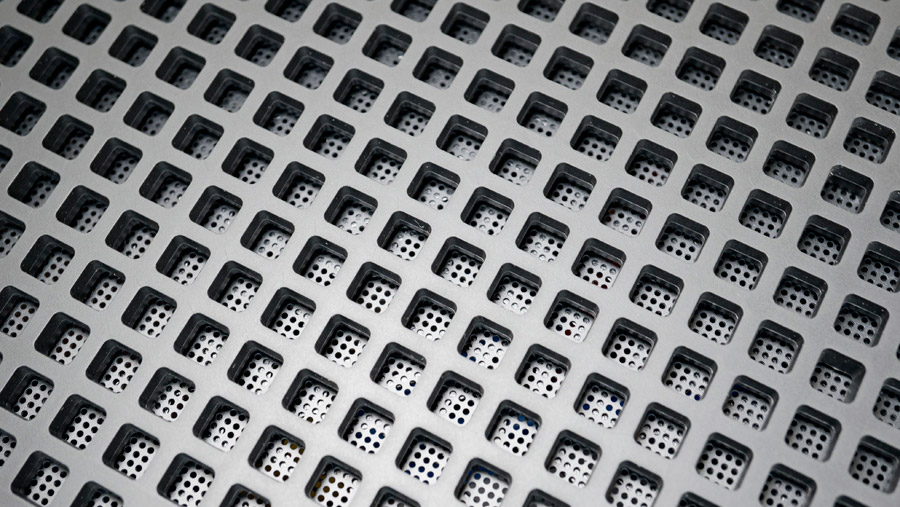
通風口となっていますが、頑丈なので物を載せてもOK。ただあんまり物を置いて風の通り道を塞がない方が良いでしょう。
内部構造をチェック


サイドパネルを止めているネジが片側2つずつあります。基本、ドライバーを使わなくても 指で緩めることができる のでとても便利。
思いっきり締めてあると指では無理なので、一応ドライバーも用意しておきましょう。


ケース内部。以前のKTケースと比べるとフロントパネル側がかなりスッキリして余裕が生まれています。


CPUファンはDEEPCOOL。左に見えるのは140mmのリアファン。


メモリはCPUのすぐ右に4つスロットがあります。DDR4-2666の8GBが2枚ざしで16GB。
32GBにしたいなら8GBをさらに2枚買って差し込めばOK。カスタマイズだと相場より2割増しくらいになりますので、自分で買って増設した方が良い です。


グラフィックボードは「ZOTAC RTX 2070 SUPER」。型番は「ZT-T20710A-10B」のシングルファンです。


NVMe M.2 SSD はヒートシンクの下。


外すと裏側はこのようにシリコンパッドのようなものが貼り付いています。


モデルは「Phison PS5012-E12」です。爆速かつ512GBなので十分な性能。


HDDはこの2.5/3.5共用シャドウベイに入ります。逆のパネルを開けないといけません。


ということで正面から見て右サイドのパネルをオープン。


シャドウベイはこちらから引き出すことができます。


引き出したシャドウベイ。


そのすぐ上には2.5インチのベイで、SSDなど搭載可能。


電源は650Wのブロンズ。プラグインタイプではありません。電力変換効率の良いGOLD以上へのカスタマイズがおすすめ。
温度変化
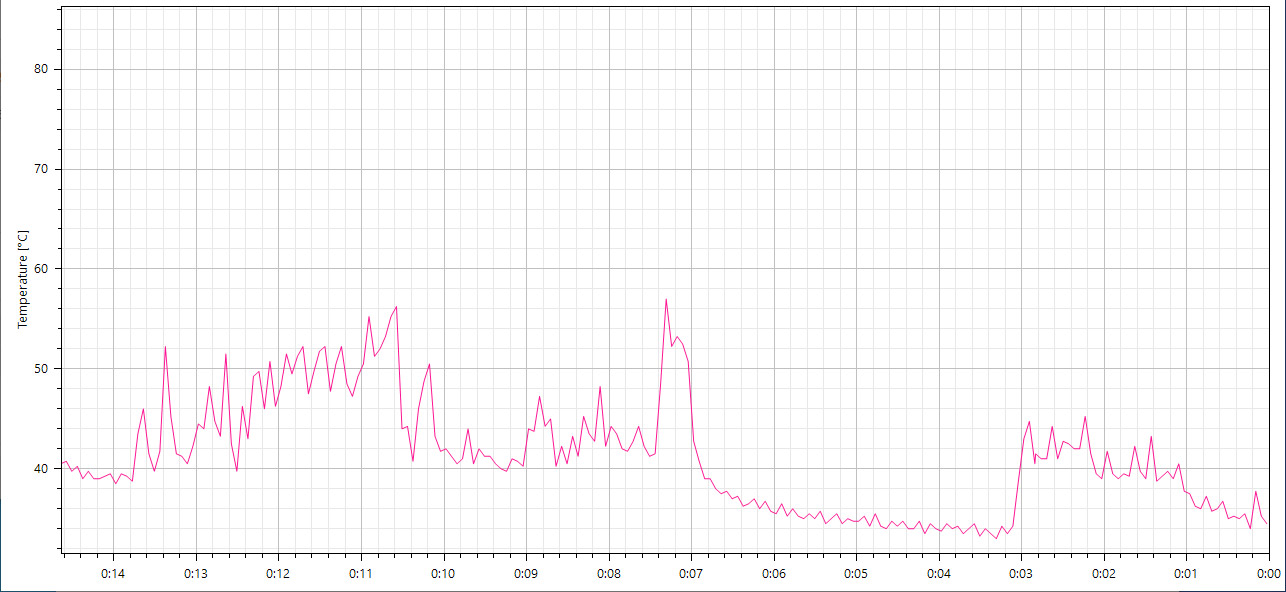
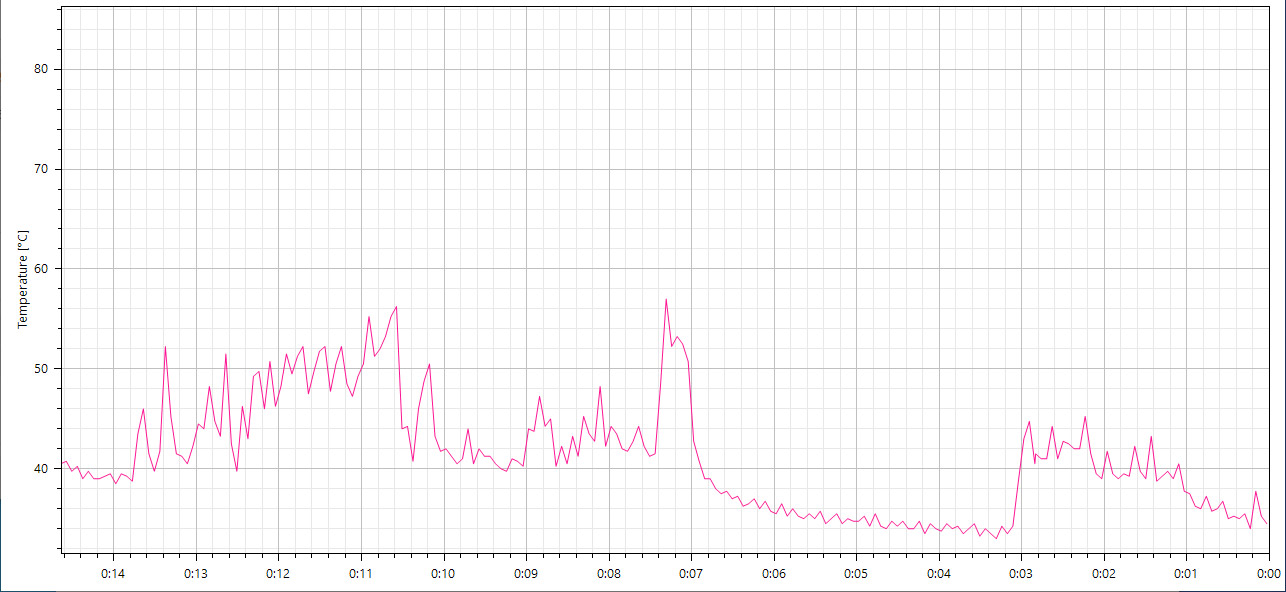
「3DMark TimeSpy」でベンチマークしたときのCPUの温度変化。最も高くて58℃程度。
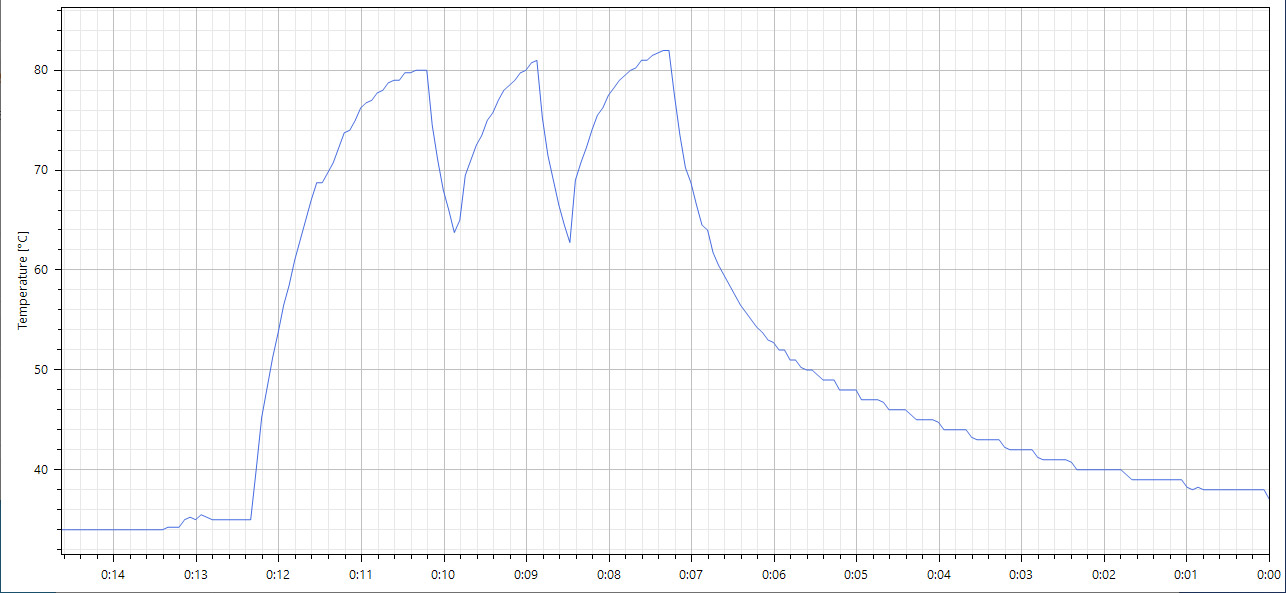
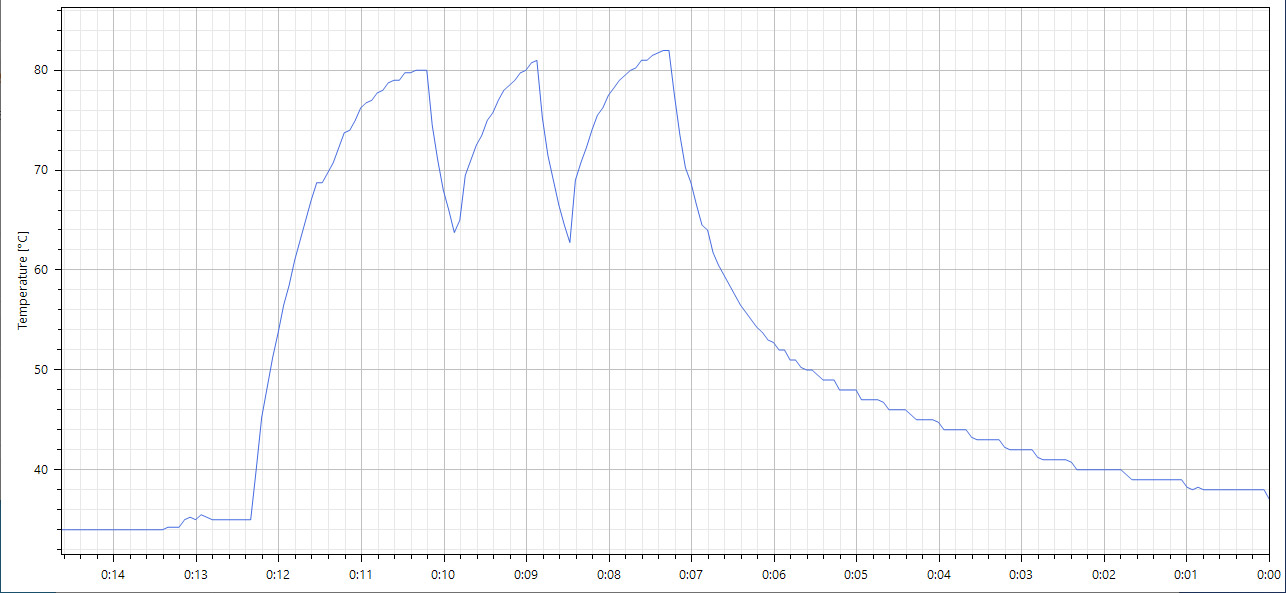
こちらはグラボの温度変化。最も高いところで82℃くらい。許容範囲です。
カスタマイズについて
「XA7C-R70S![]()
![]()
- 電源をGOLD認証へ
ここのカスタマイズで行いたいのはこれくらいでしょうか。
メモリ・SSDともに増設は自分で行った方がはるかに安上がりとなります。ミドルタワーなので内部での拡張作業もしやすいです。それが面倒だなと思ったらカスタマイズしちゃってもOKでしょう。
モニター
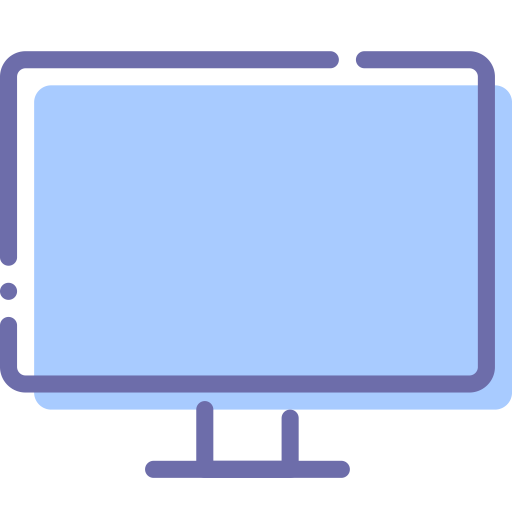
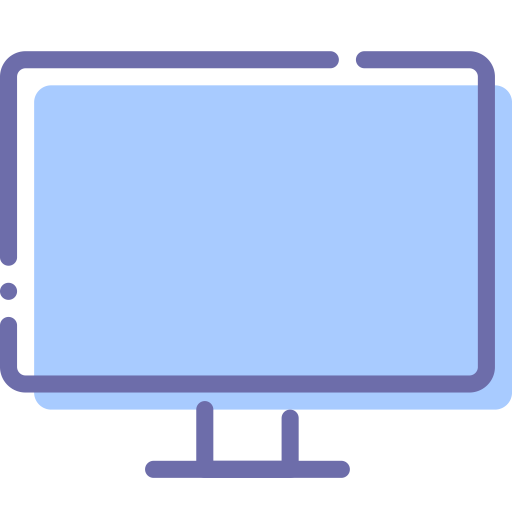
「XA7C-R70S![]()
![]()
カスタマイズアップグレードでモニターを購入することもできますが、Amazonとかで買う方が選択肢も多いですし有名ブランドが並んでいるのでおすすめです。
CS:GOやVALORANTといった、軽い競技ゲームをプレイするなら240Hzモニターにしましょう。
IPSで応答速度0.5msを実現した240Hzモニター。
逆にAPEXやPUBGがメインで、144Hzキャップくらいでも問題ないなら安く済ませられます。
IPSかつ144Hzで応答速度1msの23.8インチ鬼コスパモニター。FreeSyncにも対応しています。
その他の周辺機器など


ソフト系や周辺機器はお好みですが、カスタマイズ画面で選べるキーボードやマウスを眺めてみたところ、ちゃんと自分で別途選んだ方が良いと思います。
大きな家電品店に行けばゲームセクションがありますし、Amazonなどでも沢山のゲーミングデバイスが売っています。
当サイトでもレビューを行っていますので、自分の気に入るデバイスを探してみましょう。
性能とゲームベンチマーク


ゲーミングPCとして最も気になるゲームのベンチマークスコアについて見ていきます。スコアが高ければ高いほどfpsも高くなり、ヌルヌルと動いて快適なゲームプレイが楽しめます。
「XA7C-R70S![]()
![]()
| ベンチ | スコア / 平均fps |
|---|---|
| CINEBENCH R20 | 3513 |
| Time Spy | 9847 |
| Steam VR | 11 |
| CS:GO | 254 fps |
| VALORANT | 284 fps |
| PUBG | 128 fps |
| Apex Legends | 102 fps |
| LoL | 211 fps |
| Overwatch | 149 fps |
| Borderlands 3 | 80 fps |
| FF XIV | 18614 |
| FF XV | 10208 |
ここでリストにしている数値はいずれも当サイトの実測値です。ベンチマークは環境や計測方法によっても変化があるので参考程度にしてください
SSD


NVMeなので読み込み・書き込みともにかなり高速です。
レビューまとめ
- 良いところ
-
- Core i7-10700 + RTX 2070 S
- メモリが16GB
- 爆速なNVMe M.2 SSD 512GB
- 拡張性が高く光るミドルタワー
- 冷却性能の高い内部設計
- かなり豊富なUSBの端子数
- けっこう静か
- イマイチなところ
-
- HDDがないため容量が不安
- 納期に少し時間がかかる
- カスタマイズはコスパが良くない
最新ゲームをサクサクプレイしたいけど、高すぎるゲーミングPCには手が出ない・・そんな時にはこのバランスのとれた「XA7C-R70S![]()
![]()
最も人気な値段帯より少し高めですが、刷新された新筐体はスタイリッシュで、見た目も冷却機能もパワーアップしています。
ゲーミングPCはゲームのみならず様々なパソコン作業が高速化・効率化されますので、テレワークにも向いています。
以上、「XA7C-R70S![]()
![]()
















